win10的自带小广告教你屏蔽
作者:佚名 来源:雨林木风 2017-04-12 15:09:45
重装系统后的用户,都有这样的困扰就是不能很好的体验win10系统,因为win10系统自带广告过于烦人,特别是一些个性化的广告,广告方式不是很让人接受,那么应该怎样关闭系统自带的小广告呢?下面一起来看看win10系统教程。
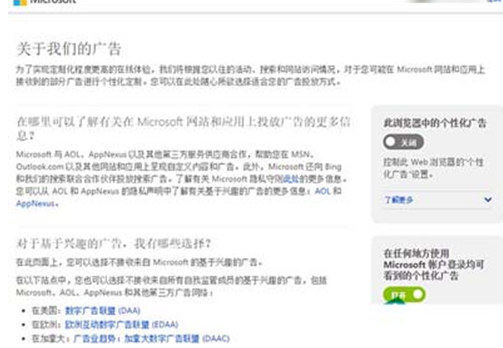
1、关闭Web个性化广告
微软会通过两种方式投放Web个性化广告,一种是基于Cookie,一种是基于微软账户。如下图所示,其中第一项基于Cookie的个性化广告可以直接关闭,第二项基于微软账户的个性化广告需要你在该页面中登录微软账户。
2、关闭Win10系统商店应用中的个性化广告
• 单击或点按“开始”按钮。
• 单击或点按“设置”。
• 单击或点按“隐私”,然后关闭“允许应用使用我的广告 ID 提供跨应用的体验”。
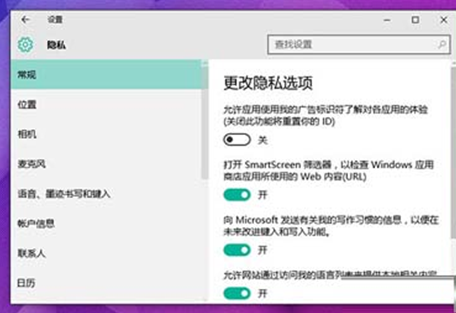
按照上面介绍的步骤来操作后,就可以将win10系统自带广告给关闭了,这样就不用再受广告的烦恼,当然还有可以直接选择第三方工具将其拦截,更方便了!有需要的朋友赶紧动手操作下,希望能帮到你。可以到雨林木风u盘启动制作工具的官网:www.ylmfu.com 咨询客服,更多精彩内容继续关注。本文由雨林木风u盘启动盘整理发布
- 上一篇:win10管理员账户登入的小知识分享
- 下一篇:咋办? 想把PC主题设成DIY形式,
相关阅读
- 热门手游
- 最新手游
- 本类周排行
- 本类总排行

























